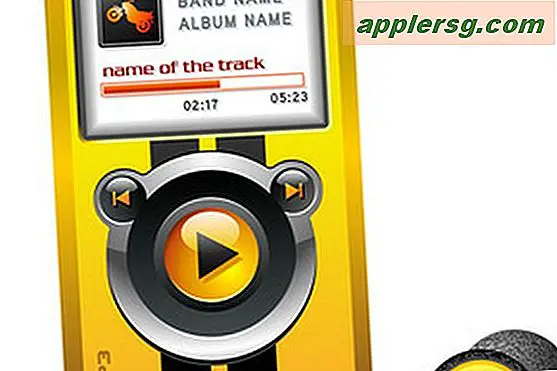5 tip til at gøre iTunes 11 ser normalt igen
Så du har iTunes 11, lanceret det for første gang, og nu lurer du på, hvor alt er, og hvorfor det ser så anderledes ut? Du er ikke alene, når en apps brugergrænseflade er redesignet, er det sikkert at lade nogle mennesker forvirre, da tingene omstilles, gemmes og justeres. Hvis du er et væsen af vane som mig, vil du gøre iTunes til at se "normal" igen, det vil sige mere velkendt for det, vi har længe vant til med de tidligere versioner, og her er fem enkle tricks til at gør bare det.
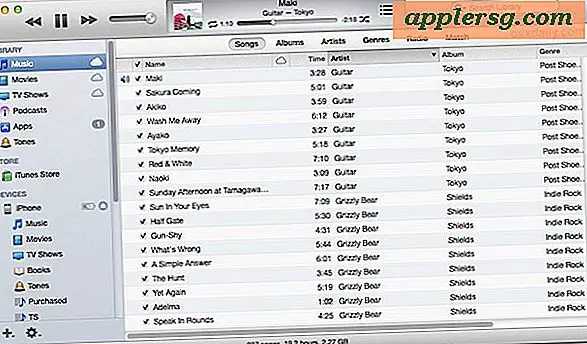
Vis al din musik igen ved at sortere efter "sange" i stedet for album
Den nye albumvisning ser cool ud og alle, men det kan gøre det sværere at gennemse musik, fordi det viser mindre musik på skærmen. Dette er en super nem at ændre, bare klik på fanen "Sange" øverst, og du vil se en kendt liste over musik igen. Pyha!

Vis sidebjælke for at se afspilningslister, iPhones, iPads og iTunes Store
Dette er nok den vigtigste ting at ændre sig straks, fordi Apple uanset grunden gemte sidebaret som standard, og hvis du er vant til at se det hele tiden, er det virkelig dumt. Viser iTunes sidebjælke igen er enkelt, og du kan straks se alle dine afspilningslister, iOS-enheder og andre ting igen:
- Fra iTunes skal du trække ned i menuen "Vis" og vælge "Vis sidebjælke"

Vis statuslinje og hvor mange sange i iTunes-bibliotek igen
Statuslinjen i iTunes fortæller dig, hvor mange sange der er i et bibliotek, hvad spilletiden er, og hvor meget plads det tager op. Dette er nyttig viden, især hvis du forsøger at udstille et album eller to på en smuk fuld iPod eller iPhone. Viser statuslinjen igen er let:
- Træk menuen "Vis" ned og vælg "Vis statuslinje"

Vis podcasts igen
Hvis du abonnerer på podcasts i iTunes og lytter til dem ofte, vil du sikkert have hurtig og nem adgang til dem fra sidepanelet. Du skal kontrollere denne indstilling i indstillingerne:
- Åbn iTunes-indstillinger og klik på fanen "Generelt"
- Markér afkrydsningsfeltet ud for "Podcasts" under Bibliotek

Taber farveskemaet i Albumvisning
iTunes 11 ændrer baggrundsfarven på displayvinduet afhængigt af albummet. Hvis du foretrækker, at brugergrænsefladen er smuk og enkel, er det nemt at deaktivere funktionen:
- Åbn iTunes-indstillinger og vælg fanen "Generelt"
- Fjern markeringen i afkrydsningsfeltet ud for "Brug tilpassede farver til åbne album, film osv."

Har du fået andre tricks til at gøre iTunes 11 kig igen? Lad os vide!